Dažnai Užduodami Klausimai apie IrfanView
- Ar yra tiesioginis nuorodą į IrfanView ir šakutės?
- Noriu sukurti kompaktinį diską su vaizdais ir įdėsiu IrfanView ant CD. Kaip aš galiu pradėti IrfanView anketa Slideshow kai įdedu į CD?
- Bendrasis problema su vaizdo failus: Jei bandau paleisti kai AVI, gaunu klaidos pranešimą "vaizdo nėra, negali rasti XYZ dekompresora"!
- Kaip sumažinti išsaugotą failo dydis nuo XX iki yy KB?
- Problema: Nuo vakar, IrfanView rodo visus mano nuotraukas juoda/balta! Kodėl?
- Problema: IrfanView negali skaityti varduose/kelius su kinų, japonų, lenkų ir kt simbolių.
- Kaip naudoti JPG lossless operacijos (rotacija, IPTC, komentarą) paketais?
- Ar yra nešiojamas IrfanView versija (USB atmintinės, CD ir tt)?
- Kaip aš galiu padaryti IrfanView nutylėjimą žiūrovas?
- Problema: Jei aš išsaugoti kai kuriuos atvaizdus, kaip JPG ir nustatykite failo dydžio variantą , aš gauti išsaugoti klaidos pranešimą. Kodėl?
- Kodėl RAW pakrovimo lėtai (fotoaparatas RAW formatai, pvz CR2)?
- Kodėl kai kurie redaguoti meniu arba raudonų akių meniu pilka?
- Kaip rūšiuoti nuotraukas pagal priimtas data- ?
- Kaip naudotis Batch Conversion/pervadinti rūšiuoti rezultatas nuotraukų aplankuose su data-atsižvelgta į aplanko pavadinimą?
- Kaip aš galiu partija pervadinti "JPG" failus į "jpg" (mažosiomis plėtiniai)?
- Kaip aš galiu pridėti foninę garsą automatiškai skaidrių ar EXE/SCR?
- Kodėl aš negaliu pereikite didelis, padidintą (didesni nei ekrano) įvaizdį viso ekrano režimu, naudojant rodyklę/puslapis raktus?
- Aš atsisiuntė IrfanView (ar plugins), bet kai aš pradedu ją, gaunu pranešimą " Tai ne Win32 "?
- Kodėl išsaugoti JPG daug didesnis nei originalus JPG failą?
- Ar IrfanView suderinama su Windows 10/Windows 8/Windows 7/Vista/XP 64 bit?
- Kaip aš galiu sukurti pasirinkimą su miesto dydžio ar santykiu?
- Kaip pasiruošti mano nuotraukos (formatas 2: 3 ir tt) turi būti teisingas (ne trumpinimas arba balti kraštai), kai naudojamas už nuotraukų spausdinimo paslauga ?
- Kaip aš galiu pažymėti failą naršydami?
- Kaip aš galiu įdėti kitą vaizdą į dabartinį vaizdą?
- Kodėl IrfanView Miniatiūros vaizdų neaišku?
- Jei aš pradedu IrfanView ant Windows 7 , sistema prašo mane kiekvieną kartą apie pradžios, kaip administratorius , tai kodėl?
- Kaip aš galiu pasikeisti už IrfanView asociacijų piktogramą?
- Problema: piktogramos ant mano darbastalio klysta, visi rodo IrfanView/Firefox/etc. ikona. Kaip aš galiu nustatyti, kad?
- Batch Conversion: Kaip aš galiu išsaugoti rezultatas failus originalus/šaltinio katalogą (net failus iš kelių įvesties pakatalogius naudojami)?
- Problema: Nuo vakar, IrfanView rodo visas nuotraukas iškreiptas/ištemptas! Kodėl?
Problema: Kai aš dydį/resample vaizdą, nuotraukos dydis nesikeičia. Kodėl? - Kaip ištraukti atvaizdus iš EXE skaidrių?
- Kaip pakeisti JPG IPTC/Komentuoti duomenis daug vaizdų (partijos režimas)?
- Ar JPG redagavimo galimybės IPTC/Komentaras lossless?
- Kaip galiu naudoti IrfanView nustatyti atsitiktinės failą iš aplanko/FileList kaip foną ?
- Kaip aš galiu dėkite tik norima failų tipus per naršymui?
- Problema: Jei aš sumažinti spalvų gylį 8 ar mažiau BPP, išsaugotas JPG failas yra visada 24 BPP?
- Kaip aš galiu pasikeisti darbalaukio piktogramą IrfanView?
- Kaip aš galiu įkelti failų tipus BE JOKIŲ pratęsimo metu naršymui?
- Kaip spausdinti tik vaizdo dalis?
- Kaip apkrova PDF failus į IrfanView?
- Kaip spausdinti daug failų (partijos spausdinimo)?
- Kaip aš galiu pridėti kalbos debesėlio/balioną į vaizdą?
- Kaip atidaryti esamą IrfanView failą Windows Explorer?
- Kaip spausdinti daug vaizdų viename puslapyje?
- Ar IrfanView suderinama su Windows 95 ar 98?
- Ar yra būdas padaryti partijos skenavimo be ADF skaitytuvas?
- Kaip naudoti Unicode (pvz kinų) tekstą į Įdėkite teksto dialogo?
- Problema: Jei bandau paleisti kai AVI, gaunu klaidos pranešimą "vaizdo nėra, negali rasti MJPG dekompresora"!
- Problema: Jei bandau paleisti kai AVI ir MPGs su IrfanView, aš visada gausite klaidos pranešimą "MMSYSTEMxxx ne prietaisas..."!
- Kaip aš galiu žaisti QuickTime (MOV) failus su IrfanView?
- Problema: IrfanView nebus išsaugoti nustatymus! Kodėl?
- Problema: Pridėti mygtuką Skaidrės/partijos dialogo nebus įtraukti pasirinktą failą į failų sąrašą.
- Pranešti apie klaidą: Miniatiūrų langas sugenda, jei turiu daug failų aplanke!
- Pranešti apie klaidą: Kai aš užfiksuoti vaizdo įrašą, kodėl ekranas juodas?
- Pranešti apie klaidą (Windows 9x): Be miniatiūrų langą, kai aš spustelėkite ant miniatiūros, nieko neįvyksta, vaizdas nebus rodomas pagrindiniame lange!
- Problema: Kai dukart spustelėkite failą, kuris yra susijęs su IrfanView, gaunu klaidos pranešimą "Nepavyko rasti failo [kelias] arba vieną iš jo sudedamųjų dalių". Kokia problema?
- Problema: PDF failus išgelbėta IrfanView reikia slaptažodį pakraunant. Kodėl?
- Pranešti apie klaidą: IrfanView veikia/prasideda labai lėtai mano sistema! Kodėl?
- Pranešti apie klaidą: Ekrano sukūrė IrfanView rodo vos kelis vaizdus ir tada išeina. Kodėl?
- Atnaujinti: Ar būtina pašalinti seną versiją prieš įdiegiant naujesnę versiją?
- Ar galiu naudoti IrfanView Linux?
- Ar galiu naudoti IrfanView Mac?
- Pagrindinis: Kaip aš galiu konvertuoti pvz BMP vaizdo/failą į JPG?
- Pagrindinis: Ar man reikia IrfanView plugins?
- Kaip aš galiu pridėti foninę garsą iki VCD (Video CD)?
- Ar IrfanView yra šnipinėjimo programų ar virusų, ir tt?
- Išplėstinė Kaip apibrėžti išorinį redaktorių (Shift + E) pratęsimo?
- Išplėstinė: Ar yra triukas paslėpti programos meniu ir antraštę nuolat, panašus į įrankių juostą ir būsenos juosta?
- Išplėstinė: Ar yra triukas nuslėpti bendrus aplankus iš atvirų/save dialogo sąrašą pastaraisiais aplankus?
- Aš esu administratorius . Kaip aš galiu įdiegti IrfanView ant serverio su tais pačiais nustatymais visiems vartotojams?
- Aš esu administratorius. Kaip aš galiu įdiegti IrfanView serveryje , bet kiekvienas vartotojas turėtų išsaugoti/naudoti savo INI failai?
- Aš esu administratorius, IrfanView yra įdiegta serveryje, kiekvienas vartotojas skrybėlė savo INI failo. Kaip nustatyti numatytąjį programos kalbą pvz vokiečių/Deutsch?
- Aš esu administratorius. Kaip aš galiu tyliai įdiegti/pašalinti IrfanView?
- Aš esu administratorius. Kaip aš galiu nustatyti kai kurie variantai turi būti nustatytas , pavyzdžiui, įrankių juostų mygtukų, failų naršymui, failo ištrinti ir tt ?
- Aš esu administratorius. Kaip aš galiu nustatyti, kurie išskyrus formatai turėtų būti siūlomi išsaugoti/išsaugoti-kaip dialogo?
- Aš esu administratorius. Kaip aš galiu nustatyti/atnaujinti IrfanView licenciją visiems vartotojams?
- Kas yra IrfanView piktograma, tai meška ar velnias ar kažkas kita?
- K: Ar yra tiesioginis nuorodą į IrfanView ir šakutės?
A: Taip, nuorodos yra nuo metų mano svetainėje.
Dėl IrfanView: žr Irfan View svetainę: Kitos Parsisiųsti Sklypai ir Slinkite į puslapio galą (Alternatyvūs nuorodos) arba spustelėkite čia.
Dėl Plugins: žr Plugins puslapį, Alternatyvi nuorodą.
Kai kurie svarbūs infos:
1) Prašome pasirūpinti, kai atsisiųsti IrfanView iš programinės įrangos svetaines, kurios nėra išvardytos ant Atsisiuntimai puslapyje.
2) kai kurie tinklapiai naudoti pasirinktinius/nežinoma siųsis, kuri gali būti kenkėjiškų programų arba paprašyti jums mokėti už (nemokamai!) atsisiųsti.
3) originalius vardus ir SHA-kontrolinės iš IrfanView ir šakutės montuotojas matomi ant Atsisiuntimai puslapyje .
- K: Noriu sukurti kompaktinį diską su vaizdais ir įdėsiu IrfanView ant CD. Kaip aš galiu pradėti IrfanView anketa Slideshow kai įdedu į CD?
A: Jūs galite kurti arba savarankiškai veikia EXE skaidrių failą (į dialogo skaidrių) arba galite kopijuoti originalius failus į CD ir naudoti TXT failą. Skaityti pagalbos failas puslapyje "Kaip pradėti IrfanView demonstraciją iš CD? pavyzdžių.
- K: Bendrasis problema su vaizdo failus: Jei bandau paleisti kai AVI, gaunu klaidos pranešimą "vaizdo nėra, negali rasti XYZ dekompresora!"
A: Teisingas vaizdo kodekas neįdiegtas, prašome patikrinti šią svetainę dešinėje kodekas (žr meniu image-> Informacija kodekas pavadinimas):
Free-Codecs.com
Visus kodekus ir dekompresorów
Kodekas-Vadovas
www.FOURCC.org - Video Codec Sąvokos
Microsoft Kodekai
VideoHelp.com
Geras Codec pack yra K-Lite Codec Paketas , jame populiariausius vaizdo/garso kodekus.
- K: Kaip sumažinti išsaugotą failo dydis nuo XX iki yy KB?
A: Yra ne vienas pelės mygtuku spustelėkite sprendimas, kad gaila.
1. Atidarykite vaizdą.
2. Eiti į meniu image-> Resize/Resample ir sumažinti vaizdo matmenys pikseliais.
3. Eiti į meniu Failas> Įrašyti kaip, pasirinkti JPG ir išsaugoti kaip naują failą (žr JPG išsaugoti galimybes, pavyzdžiui: apatinės JPG kokybė, nuimkite EXIF tt).
4. Peržvelgti failo dydis naujos rinkmenos. Jei vis dar per didelis, pakartokite veiksmus, naudojant mažesnį pikselių dydį ir/ar prastesnės kokybės, ir tt
X Daugelį vaizdus, naudokite Failas-> Batch Conversion, Išplėstinės parinktys.
Pastaba : kadangi versija 4.20, naujas JPG išsaugoti variantas buvo leista: Nustatykite failo dydis. IrfanView įskiepių, turi būti įdiegta.
- K: Problema: Nuo vakar, IrfanView rodo visus mano nuotraukas juoda/balta! Kodėl?
A: Apkrovos variantas JPG "apkrova pustoniai" į "Properties-> JPG/PCD/GIF" yra įjungta, atsisakykite!
Pastaba: Save dialoge žr JPG formatu išsaugoti galimybes. Parinktis "Išsaugoti kaip pustoniai" neturi būti aktyvus.
- K: Problema:. IrfanView negali skaityti varduose/kelius su kinų, japonų, lenkų ir kt simbolių
A: Prašome įjungti UNICODE įskiepiai į Properties-> Kalbos.
- K: Kaip naudoti JPG lossless operacijos (rotacija, IPTC, komentarą) paketais?
A: Pradėti Miniatiūra langą, atidarykite aplanką su JPG, pasirinkite daug JPG ir pamatyti kaip miniatiūros meniu failą JPG Lossless operacijų -> Lossless transformacijas su pasirinktos nykščiai. Pastaba: automatinis pasukimas variantą veikia tik jei EXIF orientacija žyma tinkamai išsaugoti (ne iš viršaus kairėje).
- K: Ar yra nešiojamas IrfanView versijos (USB atmintinės, CD ir tt)?
A: Taip, kiekvienas IrfanView versija yra nešiojamas. Jūs galite:
1. Kopijuoti esamą/įdiegta IrfanView aplanką USB (rekomenduojama), arba
2. Naudokite įprastą diegimo ir įdiegti IrfanView į USB Stick aplanką, arba
3. Naudokite ZIP versiją ir išpakuokite į USB Stick aplanką.
(Pastaba: Pašto versija IrfanView visada galima rasti svetainės nuorodą Kiti parsisiųsti svetainės ties puslapio apačioje).
- K: Kaip aš galiu padaryti IrfanView nutylėjimą žiūrovas?
A: Pradžia IrfanView, eikite į "Properties-> Extensions" ir susieti savo tipus.
- K: Problema: Jei aš išsaugoti kai kuriuos atvaizdus, kaip JPG ir nustatykite failo dydžio variantą , aš gauti išsaugoti klaidos pranešimą. Kodėl?
A: Jūs negalite pasiekti bet kokį galimą failo dydį, naudojant JPG suspaudimas. JPG failą / vaizdą negalima išsaugoti mažesnis nei JPG failą / vaizdą su kokybe 1 , reiškia, yra tam tikrų apribojimų dėl minimalaus JPG failo dydis. Jei nustatėte failo dydis mažesnis nei JPG (su kokybe iš 1) gali suspausti, gausite klaidos pranešimą. Jei norite pasiekti norimą failo dydį, pirma turite pakeisti vaizdo dydį (sumažinti vaizdo matmenys meniu: image-> Resize) arba išjungti failo dydžio parinktį ir išsaugoti tik naudojant JPG kokybę.
- K: Kodėl tai ŽALIOS pakrovimo lėtas (fotoaparatas RAW formatai, pvz CR2)
A: Tai priklauso kuri RAW plugin variantai naudojami "Properties-> plugins". Peržiūros variantas yra greičiausias Half-dydis yra greitas ir tada, jei abi yra išimta: visą RAW yra pakrautas => labai lėtai.
- K: Kodėl kai kurie redaguoti meniu arba raudonų akių meniu papilkintas?
A: Daug redaguoti pasirinkimo sandoriais ar raudonų akių efekto mažinimo veikia tik pasirinkimus. Pirmasis Sukurti pasirinkimą (kontūrai stačiakampis) vaizde, naudojant kairįjį pelės mygtuką.
- K: Kaip rūšiuoti nuotraukas pagal datą, imtis ?
A: Open Thumbnails lango ir įkelti aplanką. Žiūrėti miniatiūros rikiuoti meniu, naudokite Rūšiuoti pagal EXIF datos .
- K: Kaip naudotis Batch Conversion/pervadinti rūšiuoti rezultatas nuotraukas aplankus su data-atsižvelgta į aplanką vardu?
A: Į Serija dialogo, galite naudoti vietos rezervavimo ženklai , atsižvelgiant į išvesties aplanką pavadinimu. Jei nustatėte katalogo pavadinimą, pavyzdžiui, "C:\sorted images\$E36868(%Y_%m_%d)\", jums bus sutaupyti rezultatas failus į aplankus su data-imtasi (formatas: YYYY_MM_DD) aplanke pavadinimu, pavyzdžiui, "C:\sorted images\2011_06_23\".
- K: Kaip aš galiu partija pervadinti "JPG" failus į "jpg" (mažąją plėtinius)?
A: Į Serija-Conversion dialogo naudoti rename modelis: $N.jpg (įsitikinkite, kad jūs tik turite JPG failai pasirinktas/pridėti prie įėjimo sąrašas).
- K: Kaip aš galiu pridėti foninę garsą automatinio skaidrių ar EXE/SCR?
A: Į demonstraciją dialogo sukurti/pridėti MP3 failus į skaidrių failų sąrašo, paprastai pradėti ar prieš vaizdą. MP3 failas yra žaidžiamas tol, kol jis baigiasi arba iki kito MP3 yra pakraunami iš failų sąraše. IrfanView plugins pat turėtų būti įdiegta, bent MP3 įskiepio.
- K: Kodėl aš negaliu pereikite didelis, padidintą (didesni nei ekrano) įvaizdį viso ekrano režimu, naudojant rodyklę/puslapis raktus?
A: Bet yra vaizdas tikrai ne didesnis nei ekrane ar galimybė Properties->Browsing/Editing->Jump to next image... aktyvus, atsisakykite.
- K: Aš atsisiųsti IrfanView (ar plugins), bet kai aš pradedu ją, gaunu pranešimą "This is not a valid Win32 application"?
A: Šis pranešimas rodomas pažeistais/nekomplektinė EXE failus, tikriausiai parsisiųsti klaida. Parsisiųsti vėl pabandyti kitą veidrodį arba vietą.
- K: Kodėl išsaugoti JPG daug didesnis nei originalus JPG failą?
A: JPG failo dydis priklauso nuo pirminės ant JPG išsaugoti kokybę, Įrašyti dialogo galimybes. Normalus kokybė yra 75 arba 80, didesnės vertės gamins didesnius rezultatas failus.
- K: Ar IrfanView suderinama su "Windows 10/Windows 8/Windows 7/Vista/XP 64 bit ?
A: TAIP , kaip turbūt 95% visų 32 bitų programas.
- K: Kaip aš galiu sukurti pasirinkimą su miesto dydžio ar santykiu?
A: Žr meniu: Keisti-> Sukurti pasirinktinį augalų pasirinkimą (ar kito pasirinkimo meniu).
- K: Kaip aš galiu paruošti mano nuotraukos (formatas 4: 3 ir tt) turi būti teisingas (ne trumpinimas arba balti kraštai), kai naudojamas Nuotraukų spausdinimo paslauga?
A: Dauguma Nuotraukų spausdinimas paslaugos naudoti formatus 3: 2 arba 2: 3 (10x15 cm arba 4x6 colių) nuotraukoms. Jei jūsų vaizdai (pvz kompaktiško skaitmeninio fotoaparato) yra 4: 3 arba 3: 4 (žr image-> Informacija meniu IrfanView, originalus dydis santykis), turėtumėte geriau apkarpyti norimą vaizdą 2 arba 2:: 3 plotas formatu 3 ir spausdinti apkarpytą vaizdą. Veiksmus:
1. Atidarykite IrfanView įvaizdį (žr image-> info, pamatyti, jei originalus dydis nėra jau 3: 2 arba 2: 3).
2. Eiti į meniu: Keisti-> Sukurti didžiausią atkarpų pasirinkimą. Kraštovaizdžio vaizdus naudoti 3: 2, Portreto nuotraukos naudotis 2. 3
3. Žiūrėti atrankos stačiakampį. Jei norite jį perkelti, naudokite pelę (dešiniuoju pelės mygtuku spustelėkite viduje atrankos) arba rodyklių klavišus klaviatūroje.
4. Kai pasirinkimas yra OK, naudokite meniu: Keisti-> Augalininkystė ir tada File-> Save-as ar geriau: Options-> JPG Lossless Apkarpyti, kad išsaugotumėte pasirinktą vaizdą.
5. Naudokite naują failą spausdinimo paslaugos.
- K: Kaip aš galiu pažymėti failą naršydami?
A: Žr hotkeys Pagalba failo puslapį. Pažymėti failą su X, atžymėti kaip skirtą su SHIFT + X, paspauskite SHIFT + Q parodyti visas pažymėtas rinkmenas miniatiūros lange.
- K: Kaip aš galiu įdėti kitą vaizdą į dabartinį vaizdą?
A: Pirma kopijuoti nuotrauką (kuri turėtų būti įterpta) į mainų sritį, pvz kitoje IrfanView pavyzdžiui. Dabar atidarykite tinkamą įvaizdį, naudokite pelę norėdami pasirinkti stačiakampį (ar naudojimas: Keisti-> Sukurti pasirinktinį pasirinkimą) ir, jei dabar naudoja: Keisti-> Įklijuoti, vaizdas iš iškarpinę bus įtraukti į atranką. Be properties-> redagavimo, galite nustatyti, kad tilptų arba ruožas įterptas vaizdą į atranką.
- K: Kodėl IrfanView Miniatiūros vaizdų neaišku?
A: Žr Miniatiūros Windows meniu Parinktys/dialoge. Išjungti galimybę "Apkrovos Exif-miniatiūrą JPG".
- K: Jeigu aš pradedu IrfanView ant Windows 7, sistema prašo man kiekvieną kartą apie pradžios, kaip administratorius , kodėl?
A: Kažkas ne IrfanView, Nustatykite programą savybes "Run as administrator". Išjunkite šią parinktį (dešiniuoju pelės mygtuku spustelėkite IrfanView piktogramą / exe, savybės, TAB: suderinamumo) ir paleisti IrfanView normaliai. Tiesą sakant, ne variantas turėtų būti pasirinktas suderinamumo skirtuką IrfanView.
- K: Kaip aš galiu pakeisti piktogramą IrfanView asociacijų?
A: Eikite į Properties-> Extensions ir pasirinkti piktogramas mygtuką. Čia galite nustatyti kitą piktogramą (-us), susijusių failų tipų.
- K: Problema: piktogramos ant mano darbastalio klysta , visi rodo IrfanView/Firefox/etc. ikona. Kaip aš galiu nustatyti, kad?
A: Tai paprastai problema su LNK failų asociacijas, ne dėl IrfanView. Eiti į Google ir paieškos pavyzdžiui, "LNK asociacijos fix". Jūs tikriausiai gausite keletą hitai svetainių, siūlančių REG failą LNK nustatyti. Štai keletas svetainės:
1) LNK Fix Windows 7: http://www.winhelponline.com/blog/file-asso-fixes-for-windows-7/
2) Microsoft" žinių bazės
3) Kaip atstatyti Icon Cache "Windows Vista" ir "Windows 7"
4) Utility unassociate Failų tipai Windows 7 ir Vista
5) Failo asociacijos Fix Windows 7
6) Numatytasis failo tipo draugijas - Atkurti
- K: Batch Conversion: Kaip aš galiu išsaugoti rezultatas failus originalioje/šaltinio katalogą (net failus iš kelių įvesties pakatalogius naudojami)?
A: Yra 2 būdai: 1 metodas) nustatyti už partijos aplanke vertę ( produkcijos katalogas ) į: $ D . (vietos rezervavimo originalaus failo aplanke) 2 metodas) Naudokite Išplėstinė partijos galimybes, įjunkite parinktį sukūrėte pakatalogius aplanke . Kaip aplanke (pagrindinis partijos dialogo), nustatykite root aplanką jūsų įvesties failai, pvz C: \, jei visi įvesties failai yra ant C disko. Svarbi pastaba: Jei norite perrašyti originalius failus (jei pats išėjimas failo ir formatas naudojamas), jūs taip pat turite įjungti Išplėstinė Serija dialogo galimybę: Perrašyti esamus failus . Būkite atsargūs su perrašymui!
- K: Problema: Nuo vakar, IrfanView rodo visas nuotraukas iškreiptas/ištemptas! Kodėl?
- K: Problema: Kai aš dydį / resample vaizdą, nuotraukos dydis nesikeičia. Kodėl?
A: The View meniu kaip "Fit vaizdų darbalaukyje" yra suaktyvinta (ar panašus vaizdas variantas), atsisakykite ir bandyti kitą parinktį, pvz 1: 1 norėdami pamatyti originalaus dydžio.
- K: Kaip ištraukti atvaizdus iš EXE skaidrių?
A: Pradžia EXE ir paspauskite F1 pagalbos. Naudokite E klavišas gavybos.
- K: Kaip pakeisti JPG IPTC / Komentuoti duomenis daug vaizdų (partijos režimas)?
A: Į Thumbnails lange pasirinkite daug JPG / failus ir naudokite meniu JPG Lossless operacijų rinkinys IPTC duomenų / komentaras pasirinktų nykščiais. Numatyta, kad pirmojo vaizdo duomenys yra taikomi visiems failus. IPTC dialogo siūlo papildomas galimybes.
- K: Ar JPG redagavimo galimybės IPTC/Komentaras lossless?
A: Taip, pati nuotrauka ne recompressed.
- K: Kaip galiu naudoti IrfanView nustatyti atsitiktinės failą iš aplanko/FileList kaip foną?
A: Naudokite komandų eilutės parinktis: atsitiktinius ir/sienos, matyti i_options.txt pavyzdžių.
- K: Kaip aš galiu per naršymui įkelti tik norimų failų tipus?
K: Kaip pašalinti konkrečius failų plėtinius (pvz txt) nuo vartyti kataloge?
K: IrfanView galite įkelti pvz CR2 failus, bet failai nerodomi miniatiūrų lange ?
A: Eiti į Properties-> Extensions, redaguoti failų plėtinius srityje Apkrovos užsakymą failų tipų; ištrinti nepageidaujamas arba pridėti specialiuosius (bet palaikomos!) plėtinius.
- K: Problema: Jei aš sumažinti spalvų gylį 8 ar mažiau BPP, išsaugotas JPG failas yra visada 24 BPP?
A: Atkreipkite dėmesį, kad JPG gali būti išsaugota tik 24 BPP arba 8 BPP pustoniai įvaizdį. JPG neleidžia kitus BPP vertybes. Jei norite, kad kiti BPP vertybes, naudokite formatus, pavyzdžiui, PNG, TIF, BMP, ir tt
- K: Kaip aš galiu pasikeisti darbalaukio piktogramą IrfanView?
A: Tai standartinis "Windows funkcija. Dešiniuoju pelės mygtuku spustelėkite piktogramą darbalaukyje, tada "Properties". Dabar galite nustatyti kitą piktogramą (Keisti piktogramą) arba pašalinti / pakeisti už programos pradžios spartųjį klavišą.
- K: Kaip aš galiu įkelti failų tipus BE JOKIŲ pratęsimo metu naršymui?
A: Eikite į Properties-> Extensions, redaguoti failų plėtinius srityje Apkrovos užsakymą failų tipų; pridėti | pabaigoje, sukurti tuščią prailginimo įrašą. Neprivaloma: eiti į Properties-> Failo Naudojimas ir išjungti galimybę: Klausti pervadinti Jeigu neteisingas pratęsimo.
- K: Kaip spausdinti tik vaizdo dalis?
A: Naudokite kairįjį pelės mygtuką, kad pasirinktumėte norimą dalį paveikslėlyje, tada naudokite "Spausdinti" meniu.
- K: Kaip apkrovos PDF failus į IrfanView?
A: Įdiekite IrfanView ir šakutės. Įdiekite Ghostscript nuo pvz čia.
- K: Kaip spausdinti daug failų (partijos spausdinimo)?
A: Į Thumbnails lange, galite pasirinkti daug vaizdų/failus ir naudoti meniu Spausdinti pasirinktus failus kaip pavienių vaizdų.
- K: Kaip aš galiu pridėti kalbos debesėlio/balioną į vaizdą?
A: Pirma rasti keletą gražus/tuščias burbulas/balionas vaizdus, pvz svetainėse, pavyzdžiui: http://openclipart.org/detail/38593 ar panašių svetainių (ieškoti Google "kalbos debesėlio balionu"). Jūs gausite geriausius rezultatus, jei turite tokių balionas išsaugotus atvaizdus kaip skaidrių PNG. Dabar galite pridėti baliono nuotrauką į savo įprastą įvaizdį naudodami meniu: Keisti-> Įterpti perdangos/vandenženklis vaizdo. Vėliau galite pasirinkti baliono/teksto srityje vidų ir įterpti tekstą į balioną.
- K: Kaip atidaryti esamą IrfanView failą Windows Explorer?
A: Jūs galite nustatyti "Windows Explorer", kaip vieną iš išorinių redaktoriams (Properties-> Įvairūs). Teisingas komanda yra kaip: explorer "/n,/select,"%1
- K: Kaip spausdinti daug vaizdų viename puslapyje?
A: Į Thumbnails lango, naudokite meniu Sukurti adresų lapą nuo pasirinktų nykščiais. Rezultatas vaizdas (-ai) gali būti atspausdinti arba įrašyti.
- K: Ar IrfanView suderinama su Windows 95 ar 98?
A: Taip, IrfanView yra suderinama su visomis Win9x- ir vėlesnių Windows versijomis. Win9x reiškia: "Windows 95, 98, 98 SE" ir "Windows ME".
- K: Ar yra būdas padaryti partijos skenavimo be ADF skaitytuvas
A: Taip, nuimkite į meniu pasirinktį: File -> Įgyti / Serija skenavimas -> Uždaryti TWAIN langą Įgijus įvaizdį.
- K: Kaip naudoti Unicode (pvz kinų) tekstą į Įdėkite teksto dialogo?
A: Eikite į "Windows" valdymo skyde, Regiono ir kalbos nustatymai (papildomi nustatymai), pasirinkite "kinų" už galimybe "Kalba ne Unicode" nepalaikančių programų.
- K: Problema: Jei bandau paleisti kai AVI, gaunu klaidos pranešimą "vaizdo nėra, negali rasti MJPG dekompresora!"
A: Būdas 1: eikite į "Properties-> Video" ir įjunkite parinktį: "Naudokite" DirectShow už žaisti " .
Būdas 2: įdiekite MJPG ("Motion JPEG") vaizdo kodekas. Pabandykite šias svetaines:
Free-Codecs.com - Parsisiųsti Motion JPEG Codec
MainConcept - Motion JPEG kodekas programinė įranga vaizdo glaudinimo
Morgan M-JPEG kodekas
www.FOURCC.org - Video Codec Apibrėžimai
- K: Problema: Jei bandau paleisti kai AVI ir MPGs su IrfanView, aš visada gausite klaidos pranešimą "MMSYSTEMxxx ne prietaisas ..."!
A: Prašome ieškoti http://www.microsoft.com daugiau infos apie pranešimas numeris. Kai kuriais atvejais nustatyti yra prieinama.
- K: Kaip aš galiu žaisti QuickTime (MOV) failus su IrfanView?
A: Jei norite žaisti visus QuickTime failai: įdiegti Apple QuickTime, įdiekite IrfanView plugins. Įjunkite Quicktime plugin IrfanView į Properties-> Video / Garsas.
- K: Re ataskaita: IrfanView nebus išsaugoti nustatymus! Kodėl?
A: Yra 2 galimybės, pirmiausia: jūsų (i_view32.ini) failo (arba visas IrfanView aplankas) INI nustatomas tik skaityti, prašome pakeisti, kad; Antra: kai "protingas" plovimo / atkurti įrankiai / įskiepių skalbiate per daug, prašome pašalinti IrfanView files / aplanką iš tokių veiksmų. Jūs taip pat gali nukreipti INI failą į kitą katalogą (žr kitą klausimą); Taip pat galima diegimo metu.
- K: Problema:. Mygtuką Pridėti į demonstraciją/partijos dialogo nebus įtraukti pasirinktą failą į failų sąrašo
A: Yra Windows Explorer "" funkcija ": Slėpti failų plėtinius žinomų failų tipų. Prašome išjungti šį default (ir kvailas) Explorer galimybę parodyti failus su savo tikrus vardus ir plėtinių!
- K: Re ataskaita: miniatiūrą langų avarijos, jei turiu daug failų aplanke!
A: Tai yra Windows 9x/XP klaidą (dabar taip pat "Windows 7 64 bit => Mėlynas ekranas, Windows klaidų), maks. bylų skaičius aplanke yra sistema priklausomi. WinNT / Win2K veikia puikiai. Pabandykite padalinti failus į kelis aplankus.
- K: Pranešti apie klaidą: Kai aš užfiksuoti vaizdo įrašą, kodėl ekranas juodas?
A: Pabandykite išjungti vaizdo pagreitį Nustatymai -> Valdymo skydas -> Ekranas -> Throubleshooting, per ekrano. Arba pradėti Antrasis žaidėjas instancija ir bandyti ją gaudyti.
- K: Re ataskaita (Windows 9x): Be miniatiūrų langą, kai aš spustelėkite ant miniatiūros, nieko neįvyksta, vaizdas nebus rodomas pagrindiniame lange!
A: Jūs turite seną versiją" bibliotekos Comctl32.dll " Prašome atnaujinti Windows komponentas iš MS puslapio, ieškoti COMCTL32.DLL atnaujinimo.
- K: Problema: Kai dukart spustelėkite failą, kuris yra susijęs su IrfanView, gaunu klaidos pranešimą "Nepavyko rasti failo [kelias] arba vieną iš jo sudedamųjų dalių". Kokia yra problema?
A: Pradžia IrfanView, eikite į "Properties-> Extensions" ir vėl susieti savo failų tipus.
- K: Problema: PDF failus išgelbėta IrfanView reikia slaptažodį pakraunant. Kodėl?
A: PDF Išsaugoti nustatymus nėra tinkamai nustatytas. Žr Save-as MENU/dialogo, PDF formatu Funkcijos ir nustatykite: tab Bendra: "Peržiūra reikia"; skirtuką Apsauga: nuimkite "Įjungti saugumą".
- K: Re ataskaita: IrfanView veikia / prasideda labai lėtai mano sistema! Kodėl?
A: Tikriausiai sena antivirusinę programą ar kitą fonas programinė įranga paleista, kuri sukelia tokias problemas. Patikrinkite savo sistemą.
- K: Re ataskaita: Ekrano sukūrė IrfanView rodo vos kelis vaizdus ir tada išeina. Kodėl?
A: Problema atsiranda kita veikia programinė įranga, kuri žudo užsklandą. Patikrinkite savo sistemą.
- K: Atnaujinti: Ar būtina pašalinti seną versiją prieš įdiegiant naujesnę versiją?
A: Ne. Įdiegti naują versiją per bet senesnės versijos. Po įdiegti, tiesiog atnaujinkite savo Asociacijos/Options Properties-> Extensions.
- K: Ar galiu naudoti IrfanView Linux
A: Taip. Nėra gimtoji-linux versija IrfanView. Tačiau, jūs galite naudoti IrfanView kartu su "Linux" programų, pavyzdžiui, vyno, Windows Linux emuliatorių ir Linux virtualios mašinos. Paimkite ZIP versiją IrfanView ir išpakuokite jį arba nukopijuoti esamą "Windows IrfanView aplanką Linux. Tai lengviau, nes montuotojas gali prireikti papildomų Langai DLL paleisti. Žiūrėti instrukcijas: IrfanView Linux su vynu
- K: Ar galiu naudoti IrfanView Mac?
A: Taip, galbūt. Nėra gimtoji-Mac versija IrfanView. Tačiau, jūs galite naudoti IrfanView kartu su Mac programos kaip WineBottler/Darwine. Paimkite ZIP versiją IrfanView ir išpakuokite jį arba nukopijuoti esamą "Windows IrfanView aplanką Mac. Tai lengviau, nes montuotojas gali prireikti papildomų Langai DLL paleisti.
- K: Pagrindinis: Kaip aš galiu konvertuoti pvz BMP vaizdo/failą į JPG?
A: Atidarykite BMP failą naudodami Failas-> Atidaryti meniu. Dabar eikite į Failas> Įrašyti kaip meniu, pasirinkti JPG, kaip formatą, nustatykite naują failo vardą / aplanką ir išsaugoti. Jei norite konvertuoti daug failų, naudokite partiją konversiją. Taip pat žr šį vaizdo įrašą .
- K: Pagrindinis: Ar man reikia IrfanView plugins?
A: Tikriausiai ne. Visi mažiau galimybiu/ypatybės/plugins yra įtraukti į standartinį IrfanView montavimas. Šakutės yra paprastai specialius failų formatus. Jei reikia specialaus įskiepiai, IrfanView rodys klaidos pranešimą ir tada jūs galite / turite įdiegti visus kitus įskiepius.
- K: Kaip aš galiu pridėti foninę garsą į VCD (Video CD)?
A: Tai neįmanoma iš VCD specifikaciją.
- K: Ar IrfanView yra šnipinėjimo programų ar virusų, ir tt?
A: NE. Jei jūsų antivirusinę programą ataskaitos virusas ar šnipinėjimo IrfanView atsisiųsti iš oficialių svetainių, jums reikia arba atnaujinti antivirusinę programą arba naudoti geresnį.
- K: Išplėstinė: Kaip apibrėžti išorinį redaktorių (Shift + E) pratęsimo?
A: Į INI failą, sukurti naują skyrių [CustomEditors]. Tada parašykite naują liniją ir nustatykite vertę dėl pratęsimo, kaip:
PDF = D:\Software\Foxit Reader\Foxit Reader.exe ""%1"" arba
PDF = D:\Software\Foxit Reader\Foxit Reader.exe "-p "%1""
- K: Išplėstinė: Ar yra triukas paslėpti programos meniu ir antraštę nuolat, panašus į įrankių juostą ir būsenos juosta?
A: Taip. Į INI failą, rašyti skyriuje [Meniu] Aktyvus = 0 paslėpti meniu skyriuje [Parašas] Aktyvus = 0, paslėpti programos pavadinimą.
- K: Išplėstinė: Ar yra triukas nuslėpti bendrus aplankus iš atvirų/sutaupyti dialogo sąrašą pastaraisiais aplankus?
A: Taip. Į INI failą, rašyti skyriuje [Atverti] arba [Išsaugoti] CommonFolders = 0 paslėpti bendrus aplankus (pavyzdžiui, "Mano Nuotraukos" ir tt).
- K: Aš esu administratorius. Kaip aš galiu įdiegti IrfanView serveryje su tais pačiais nustatymais visiems vartotojams?
A: 1) Įdiekite IrfanView serveryje
2) Nustatykite savo IrfanView parinktis (savybės ir tt).
Dabar, nustatykite INI failo "i_view32.ini" skaityti tik.
Vartotojai negali pakeisti IrfanView galimybes nebėra.
3) Siekiant išvengti registro pakeitimus (asociacijas), galite paslėpti Properties-> Extensions langą.
Rašykite INI failo:
ShowExtensionsDlg = 0 skyriuje [Extensions].
- K: Aš esu administratorius. Kaip aš galiu įdiegti IrfanView serveryje, bet kiekvienas vartotojas turėtų išsaugoti/naudoti savo INI failus?
A: 1) Įdiekite IrfanView serveryje
2) Rašyti pasaulio INI failą (i_view32.ini serveryje):
- INI_Folder=aplankas skyriuje [Others].
- Pavyzdžiai:
- INI_Folder=C:\TEMP, arba
- INI_Folder=%TEMP%, arba
- INI_Folder=%APPDATA%\IrfanView, arba
- INI_Folder=C:\TEMP\%YOUR_ENVIRONMENT_VARIABLE%, arba
- INI_Folder=%YOUR_ENVIRONMENT_VARIABLE%\aplankas
- K: Aš esu administratorius, IrfanView yra įdiegta serveryje, kiekvienas vartotojas skrybėlė savo INI failo. Kaip nustatyti numatytąjį programos kalbą, pvz Vokiečių/Deutsch?
A: Būdas 1: Paruoškite ypatingą INI failą užsakymą numatytuosius nustatymus ir nukopijuokite jį per local/vartotojų INI failo.
Būdas 2: Rašyti pasaulio INI failo (i_view32. INI serveryje):
- DefaultLang = dll-pavadinimas skyriuje [Language].
- Pavyzdys vokiečių:
- DefaultLang = deutsch.dll skyriuje [Language].
- K: Aš esu administratorius. Kaip aš galiu tyliai įdiegti/pašalinti IrfanView?
A: Paprastai galite parsisiųsti ZIP versiją IrfanView ir šakutės ir dislokuoti failus. Savęs įdiegti versijos turi specialius pradžios galimybes tylus įdiegti (pavyzdžiai, versija 4.20):
1) IrfanView:
- iview420_setup.exe / tylus / aplanko = "c:\test folder\irfanview"
- iview420_setup.exe / tylus / aplanko = "c:\test folder\irfanview" /desktop=1 /thumbs=1 /group=1 /allusers=0 /assoc=1 /ini="%APPDATA%\irfanview"
- iview420_setup.exe / tylus / aplanko = "c:\test folder\irfanview" /ini="c:\temp"
- Pasirinktys:
- aplankas: aplankas paskirties; jei nenurodyta Senos IrfanView aplankas naudojamas, jei ne rastas, "Program Files" katalogą naudojama
- darbastalio: sukurti nuorodą darbalaukyje; 0 = ne, 1 = taip (pagal nutylėjimą: 0)
- nykščiai: sukurti nuorodą darbalaukyje už miniatiūras; 0 = ne, 1 = taip (pagal nutylėjimą: 0)
- grupė: sukurti grupę meniu Pradėti; 0 = ne, 1 = taip (pagal nutylėjimą: 0)
- allusers: desktop/grupė nuorodos yra visiems vartotojams; 0 = dabartinis vartotojas, 1 = visi vartotojai
- doc: jeigu naudojami, nustatyti failų asociacijas; 0 = nėra, tik 1 = vaizdai, 2 = pasirinkite visus (pagal nutylėjimą: 0)
- assocallusers: jei naudojami, nustatyti asociacijas visiems vartotojams (tik Windows XP)
- INI: jeigu naudojami, nustatyti savitas INI failo aplanką (sistema aplinkos kintamieji yra leidžiama)
- irfanview_plugins_420_setup.exe /silent
- irfanview_plugins_441_setup.exe /silent /folder="c:\program files (x86)\irfanview
- irfanview_plugins_x64_441_setup.exe /silent /folder="c:\program files\irfanview
- iv_uninstall.exe /silent
- K: Aš esu administratorius. Kaip aš galiu nustatyti tam tikras galimybes turi būti nustatytas, pavyzdžiui, įrankių juostų mygtukų, failų naršymui, failo ištrinti ir tt?
A: Į pasaulinę INI failą (įsikūrusi IrfanView aplankas), galite nustatyti keletą Admin vertybes teisingų INI skyriai: 1) Fiksuoto įrankių juostos mygtukai:
- [Toolbar]
- Admin_Flag = vertė
- (kuris bus naudojamas vietoj įprasto "Žymėti" vertės)
2) Išjunkite ištrinti vienišų failai:
- [Others]
- Admin_EnableDelete = 0 arba 1
- (1 priemonė: išbraukiant įjungtas (Numatytoji); 0 reiškia: išbraukiant neįgaliesiems)
3) Išjungti failų naršymui:
- [Viewing]
- Admin_ViewAll = 0 arba 1
- (kuris bus naudojamas vietoj įprasto "ViewAll" vertė nuo: properties-> browsing-> peržiūrėti visus failus)
- K: Aš esu administratorius. Kaip aš galiu nustatyti, kurie išsaugoti formatai turėtų būti siūlomi išsaugoti/išsaugoti-kaip dialogo?
A: Į pasaulinę INI failą (įsikūrusi IrfanView aplankas), galite nustatyti keletą Admin vertybes teisingų INI skyriuose:
- [Save]
- Admin_SaveFormats = plėtinys | plėtinys |
- pavyzdys 2 formatais:
- Admin_SaveFormats = BMP | JPG |
- PASTABA: galite padaryti, kad ir vietos INI failo (jeigu žinoma administratorius variantas nenaudojamas), tiesiog naudokite:
- [Save]
- SaveFormats = pratęsimas | plėtinys |
- PASTABA: Jei paliksite vertės tekstą
- (be pratęsimų), yra išsaugoti dialogai nebus naudojami ne visi, todėl jūs galite
- .
- Tiesiog rašo:
- SaveFormats = |
- ar Admin_SaveFormats = |
- K: Aš esu administratorius. Kaip aš galiu nustatyti/atnaujinti IrfanView licenciją visiems vartotojams?
A: Įdėkite licenciją (ir/arba kitų admin galimybės iš viršaus) į pasaulio INI failą (įsikūrusi IrfanView aplanke) ir platinti. 1) Jei IrfanView yra įdiegta serveryje, pradėti IrfanView į admin režimu ir įdėkite licenciją. Tai bus išsaugotas pasaulio INI failo ir naudojamas visiems. Vartotojų 2) Jei IrfanView yra įdiegta vietos klientams, pradėti IrfanView į admin režimu ir įdėkite licenciją. Platinti pasaulinį INI failo, nukopijuoti jį į IrfanView aplanke vietos klientams. Čia yra minimalus INI failo pavyzdys (tik 5 eilučių) dėl IrfanView aplanke:
- [Others]
- INI_Folder=%APPDATA%\IrfanView
- [Registration]
- Vardas = jūsų licencijos pavadinimas
- Kodas = Jūsų kodas
- K: Kas yra IrfanView piktograma, tai meška ar velnias ar kažkas kita?
A: Tai yra raudonas katė, kelias, katinas. Pastaba, man patinka kates, bet tai pokštas ;-)
Originalus anglų kalba http://www.irfanview.com/faq.htm
Some resources:
Elelur